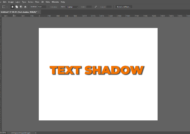ایجاد سایه در فتوشاپ یکی از اساسی ترین اصول کار با تصویر و خلق تصویری نو می باشد. چرا که سایه ها عضو جدایی ناشدنی هر تصویر می باشند. اگر مایلید تا با روش افزودن سایه در فتوشاپ آشنا شوید، با ادامه مطلب همراه ما باشید.
روش افزودن سایه در فتوشاپ
افزودن سایه به تصویر یکی از گام های اساسی در فتوشاپ محسوب می شود. از این رو هر فتوشاپ کاری باید بداند چگونه سایه را با تصویر اصلی ادغام نماید تا عکس زیباتر شود. ایجاد سایه در این نرم افزار محبوب، یکی از ابتدایی ترین اصول کار با عکس و ایجاد تصویری جدید می باشد.

زیرا سایه ها عضو جدانشدنی هر عکس می باشند. در دنیای واقعی همواره سایه ها را هر جا مشاهده می کنید و نبود آن ها مساوی است با نبود نور و ماده. از این رو کاملا طبیعی است که وقتی به یک تصویر نگاه می کنید که فاقد سایه است یا متناسب با شی نیست، حس واقعی بودن دریافت نمی شود.
در این مطلب روش ساده افزودن سایه به تصویر در فتوشاپ آموزش داده می شود. شایان ذکر است در فتوشاپ برای ایجاد سایه به متن یا سوژه مورد نظر در تصویر از تنظیمات drop shadow استفاده می کنند ولی افکت های آن در صفحه دیده نمی شود و در تنظیمات سبک های لایه مخفی هستند.

به این ترتیب بایستی ابتدا لایه مدنظر را انتخاب بعد روی آیکون fx در پایین پنل لایه ها کلیک نمایید و گزینه drop shadow را برای اضافه کردن سایه به متن یا سوژه در تصویر مورد نظر انتخاب نمایید. در پنجره گشوده شده گزینه هایی نظیر سایز، میزان نرمی و موقعیت سایه قابل تنظیم می باشد.
باید اشاره کرد در نرم افزار فتوشاپ، افکت های متنوعی جهت بهبود نمای سایه ها موجود است. چه یک سایه ساده سیاه باشد یا این که بخواهید تنوع و جذابیت بیشتری درست کنید. همه در پنجره layer styles به سادگی قابل تنظیم هستند.
مرحله اول: انتخاب لایه متن یا تصویر
پیش از ایجاد یک drop shadow بایستی لایه مورد نظر را از پنل لایه ها انتخاب نمایید و با کلیک روی متن یا تصویر مدنظر، آن را برجسته سازید. اکنون دقیقا مشخص است که کجا بایستی سایه اعمال گردد. در این مثال، سایه به متن اضافه می شود ولی مراحل آن با اضافه کردن سایه به لایه تصویر یکسان است.

مرحله دوم: استفاده از آیکون fx
ساده ترین روش اضافه کردن یک افکت لایه در فتوشاپ استفاده از آیکون fx می باشد که در پایین پنل لایه ها قابل مشاهده است. با کلیک روی این آیکون، تنظیمات مختلف لایه نمایش داده می شود. برای ایجاد سایه روی گزینه drop shadow کلیک نمایید.

سایه روی لایه متن یا تصویر انتخابی اعمال شده ولی هنوز تنظیمات دیگری باید صورت گیرد.

مرحله سوم: تنظیم موقعیت drop shadow
بعد از انتخاب گزینه drop shadow، پنجره layer styles گشوده شده و تنظیمات سایه نمایش داده می شود. نخستین گام این است که به تنظیم موقعیت سایه بپردازید. به کمک تنظیم گزینه angle یا زاویه منبع نور، به راحتی می توان این کار را انجام دارد. برای تنظیم زاویه یا موقعیت سایه ساده ترین راه این است که به راحتی روی تنظیم منبع نور کلیک نمایید.

این کار سبب تغییر جهت نور شده در نتیجه سایه در سمت مخالف منبع قرار می گیرد. به طور مثال خط رو به پایین نشان می دهد که نور از پایین تابیده شده از این رو سایه در بالای متن ایجاد می شود. هر جا زاویه نور را قرار بدهید به صورت مشابه همین کار انجام می شود.
روش دیگر این است که زاویه مورد نظر را تایپ کنید. به طور مثال با تایپ زاویه ۴۵ درجه زاویه نور هم متناسب با آن تنظیم می گردد. نتیجه هر دو روش برای تغییر موقعیت سایه یکسان بوده ولی اگر قصد دارید زاویه های بیشتر را به راحتی تست کنید، استفاده از تنظیم منبع نور ساده تر و سریع تر است.
مرحله چهارم: تنظیم ظاهر سایه
بعد از قرار گیری سایه در زاویه مناسب بایستی ظاهر سایه را تنظیم نمایید. در زیر بخش تنظیم زاویه سه گزینه در تصویر با پیکان سبز مشخص شده را مشاهده می کنید. اولی فاصله سایه از متن یا تصویر را کنترل می کند. دومی میزان پخش شدن سایه را نسبت به لایه کنترل می کند.

و در نهایت سومی؛ اندازه سایه را تنظیم می کند که خیلی شبیه تنظیمات محو شدگی در ابزار brush tool عمل می کند. با افزایش اندازه، لبه های سایه هم بیشتر نرم می گردند. باید اشاره کرد هیچ روش قطعی برای تنظیم این سه گزینه وجود ندارد و بایستی با کم و زیاد کردن گزینه ها به نتیجه دلخواه برسید.
مرحله پنجم: اعمال تغییرات
وقتی ظاهر دلخواه سایه مدنظر شما ایجاد شد بایستی تغییرات روی لایه را تثبیت نمایید. برای خارج شدن از پنجره تنظیمات روی ok کلیک کرده تا به پنل لایه ها بازگردید. یک آیکون در کنار لایه وجود داشته که سایه زیر آن جای دارد.

جهت ویرایش و تنظیمات بیشتر کافی است روی عبارت drop shadow دو مرتبه کلیک تا پنجره layer styles مجددا باز شود.

همچنین در صورت تمایل برای آشنایی با ایجاد موج در فتوشاپ و حذف سایه ها در فتوشاپ روی لینک ها کلیک کنید.
منبع : آرگا